Découpe et remplissage au laser
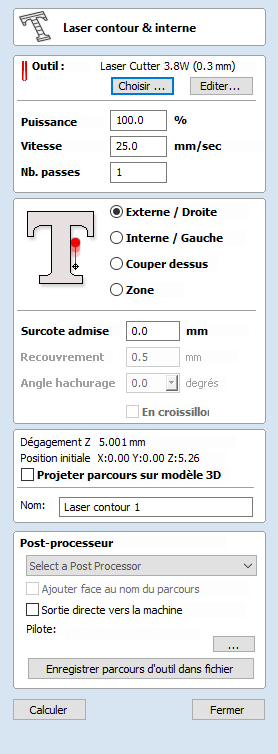
Découpe au laser - Le remplissage est utilisé pour découper des formes ou marquer des zones.
Les découpes peuvent prendre en compte le trait de scie, ou la largeur, du faisceau laser pour maintenir la taille interne ou externe précise des formes vectorielles sélectionnées. Les formes peuvent également être remplies de bandes ou de hachures pour créer de simples effets d'ombrage.
 Sélection des outils
Sélection des outils
 Sélectionner l'outil
Sélectionner l'outil
Ce bouton ouvre votre base de données des réglages laser précédemment enregistrés pour différents travaux et matériaux. Lorsqu'un réglage est sélectionné dans la base de données, il sera utilisé pour remplir les champs clés de cette section. Vous pouvez ensuite modifier ces valeurs lors du calcul du parcours du laser. La modification des paramètres de ce formulaire ne modifiera pas les paramètres stockés à l'origine dans votre base de données.
 Puissance
Puissance
Cette valeur fixe la proportion de la puissance laser maximale de vos machines qui sera utilisée pour ce parcours.
 Vitesse de déplacement
Vitesse de déplacement
Il s'agit de la vitesse maximale à laquelle votre machine se déplace pendant les mouvements de découpe ou de gravure. Les unités sont déterminées par le paramètre de la base de données qui a été sélectionné à l'origine.
 Pas de passage
Pas de passage
La machine peut répéter plusieurs fois un parcours d'outil pour couper un matériau plus épais. Cette valeur fixe le nombre de répétitions.
 Stratégie
Stratégie
Sur la base des formes vectorielles sélectionnées dans votre dessin, ce parcours propose quatre stratégies distinctes
 Couper à l'extérieur / à droite
Couper à l'extérieur / à droite
En sélectionnant cette option, le laser passera à l'extérieur des formes vectorielles sélectionnées (ou le long de leur bord droit, s'il s'agit de vecteurs ouverts). La trajectoire réelle du laser est automatiquement décalée par rapport à la forme originale en fonction de la largeur du trait de scie du laser. Par conséquent, les dimensions extérieures de la pièce physique résultante correspondent exactement à la taille du dessin vectoriel original. Cette stratégie doit être utilisée pour découper les formes aux dimensions exactes.
 Couper à l'intérieur / à gauche
Couper à l'intérieur / à gauche
Cette option permet de faire passer le laser à l'intérieur (ou sur le bord gauche) des formes vectorielles sélectionnées, en tenant compte du trait de scie du laser. Cette stratégie est généralement utilisée pour découper des trous, des fentes ou des emboîtures lorsque l'évidement restant a exactement les mêmes dimensions que le dessin vectoriel sélectionné à l'origine.
 Couper
Couper
Cette option fera passer le centre du faisceau laser le long du vecteur sélectionné. Aucun décalage ou compensation de kerf n'est nécessaire.
 Remplissage des écoutilles
Remplissage des écoutilles
Il s'agit d'une stratégie de marquage ou d'"ombrage" qui consiste à tracer des profils le long des vecteurs sélectionnés, puis à remplir les formes avec des bandes. Lorsque cette option est sélectionnée, les options supplémentaires "Stepover", "Hatch Angle" et "Cross Hatch" seront également activées - voir ci-dessous pour plus d'informations à ce sujet.
 Tolérance
Tolérance
Ce paramètre vous permet d'ajouter un décalage supplémentaire pour les stratégies Couper à l'extérieur, Couper à l'intérieur sans ajuster les paramètres du kerf laser et peut être utile pour faciliter ou resserrer l'ajustement des formes résultant de ces coupes.
Note
This option is not applicable to the Cut On or Hatch Fill strategies and will be disabled if they are selected.
 Passage latéral
Passage latéral
Lors de la création des remplissages de trappes, cette option détermine l'espacement entre les lignes de trappes. Elle n'est disponible que lorsque la stratégie de remplissage des hachures est sélectionnée.
 Angle d'éclosion
Angle d'éclosion
Lorsque la stratégie de remplissage des hachures est sélectionnée, cette option détermine l'angle des lignes de hachures utilisées.
 Trappe croisée
Trappe croisée
Cochez cette option pour créer un remplissage en hachures croisées au lieu d'une seule série de lignes.
 Sortie immédiate
Sortie immédiate
Une fois calculé, votre parcours est stocké dans l'arbre central des parcours et peut être sauvegardé, édité ou sorti sur votre machine à tout moment en utilisant la commande Sauvegarder les parcours. En outre, ce formulaire comprend également une section pratique de sortie immédiate qui vous permet de sauvegarder ou d'envoyer le parcours le plus récemment calculé directement à partir de ce formulaire sans avoir à le fermer.
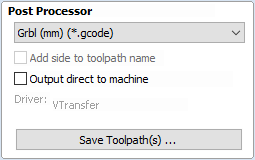
 Post-processeur
Post-processeur
Utilisez cette liste déroulante pour sélectionner le post-processeur de votre machine.
 Ajouter un côté au nom du parcours
Ajouter un côté au nom du parcours
Si vous créez des parcours d'outils alignés pour une pièce à deux côtés, cette option ajoute automatiquement le nom du côté au nom du parcours d'outils lorsqu'il est enregistré ou exporté pour vous aider à garder vos parcours d'outils organisés.
 Sortie directe vers la machine
Sortie directe vers la machine
Si votre post-processeur prend en charge l'accès direct à votre machine cnc (y compris les machines prises en charge par VTransfer), cette option sera disponible. La sélection de cette option évitera d'enregistrer le parcours sur le disque et l'enverra directement au pilote de sortie direct.